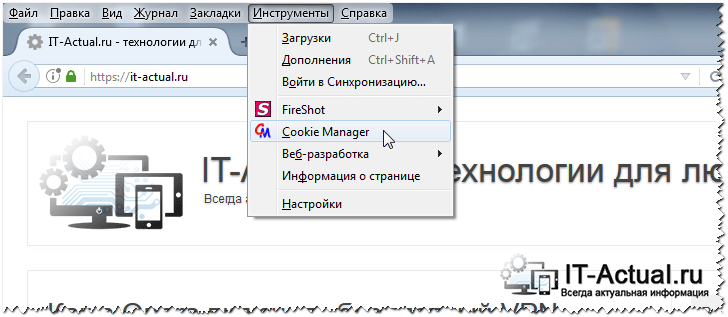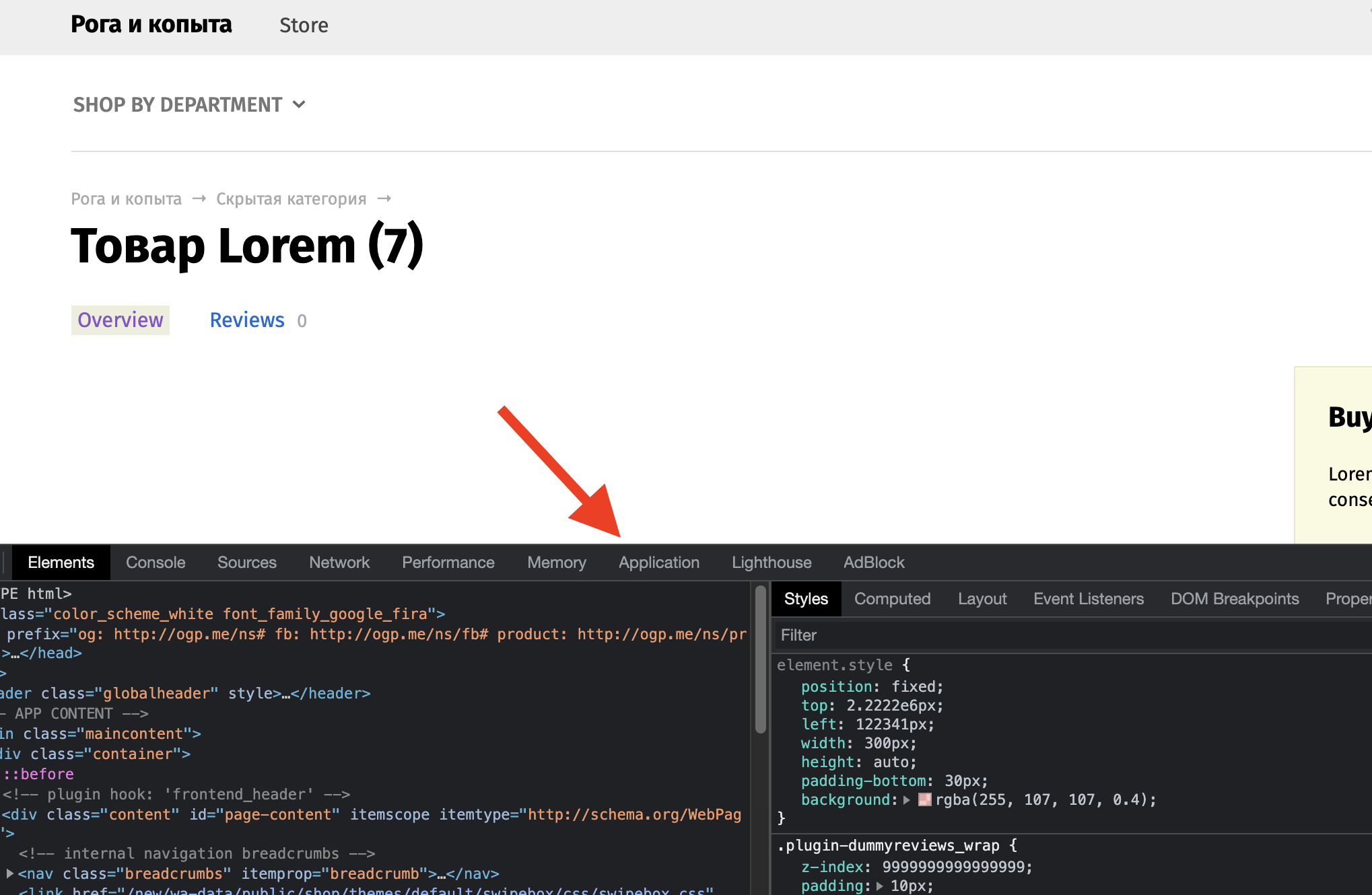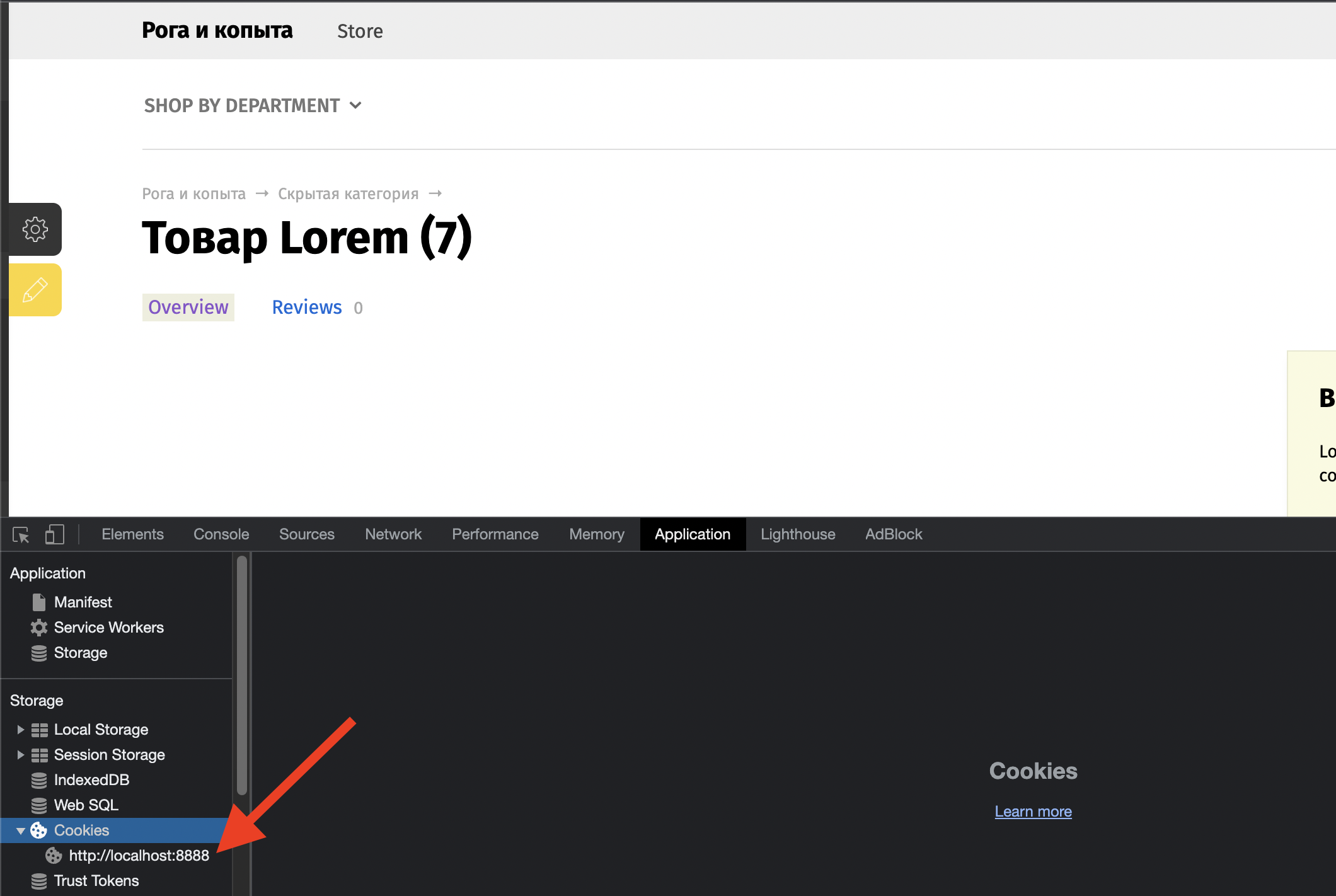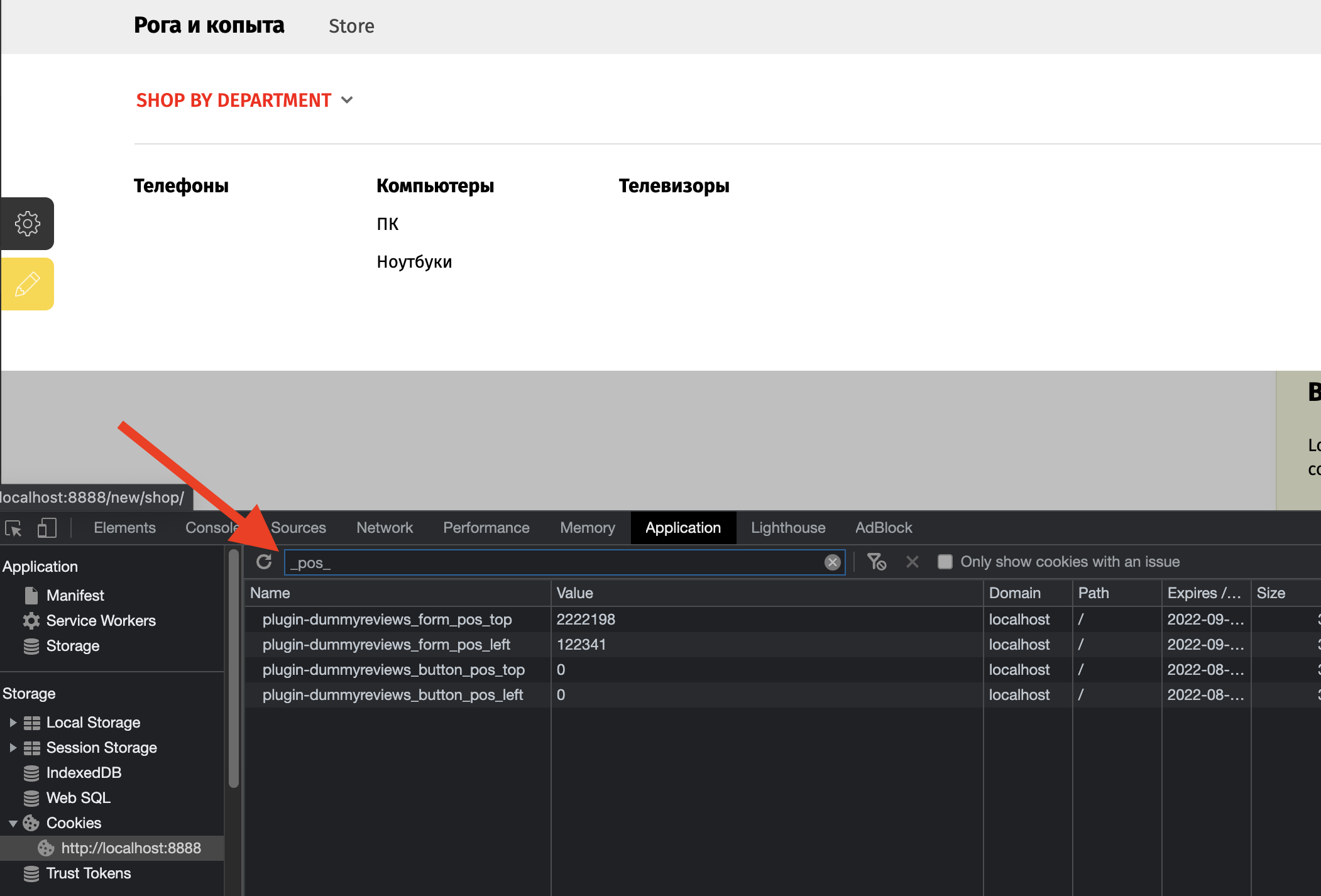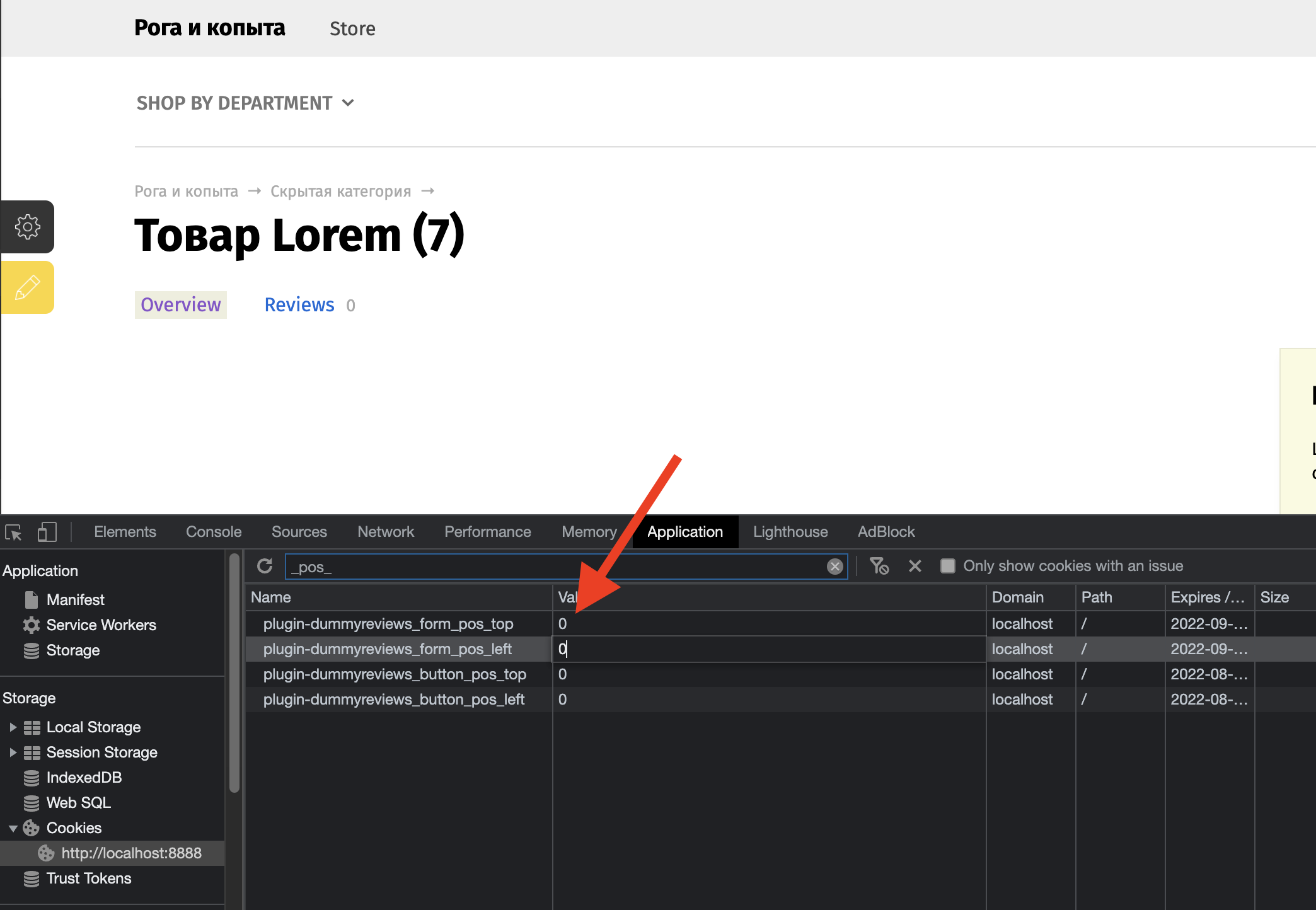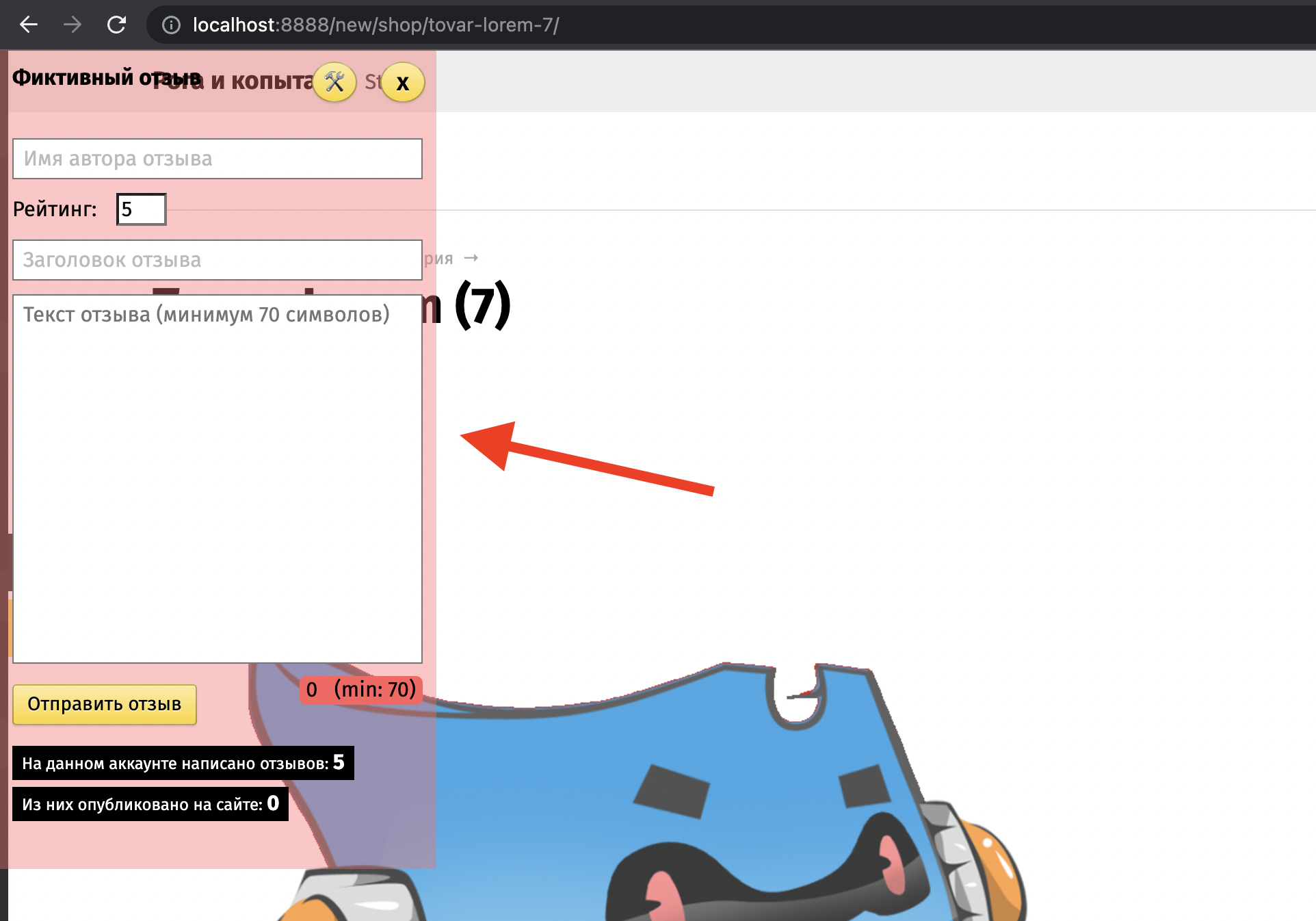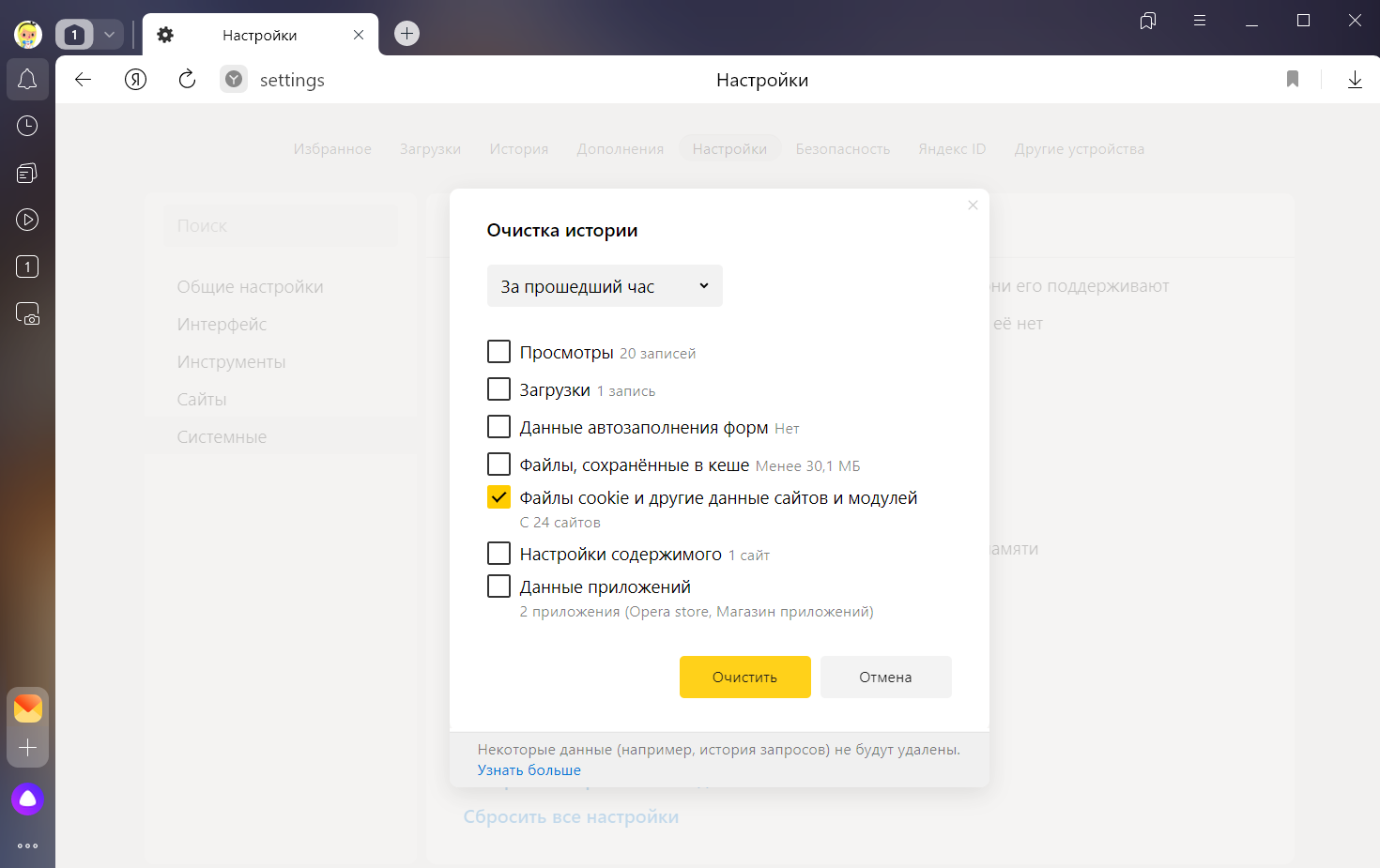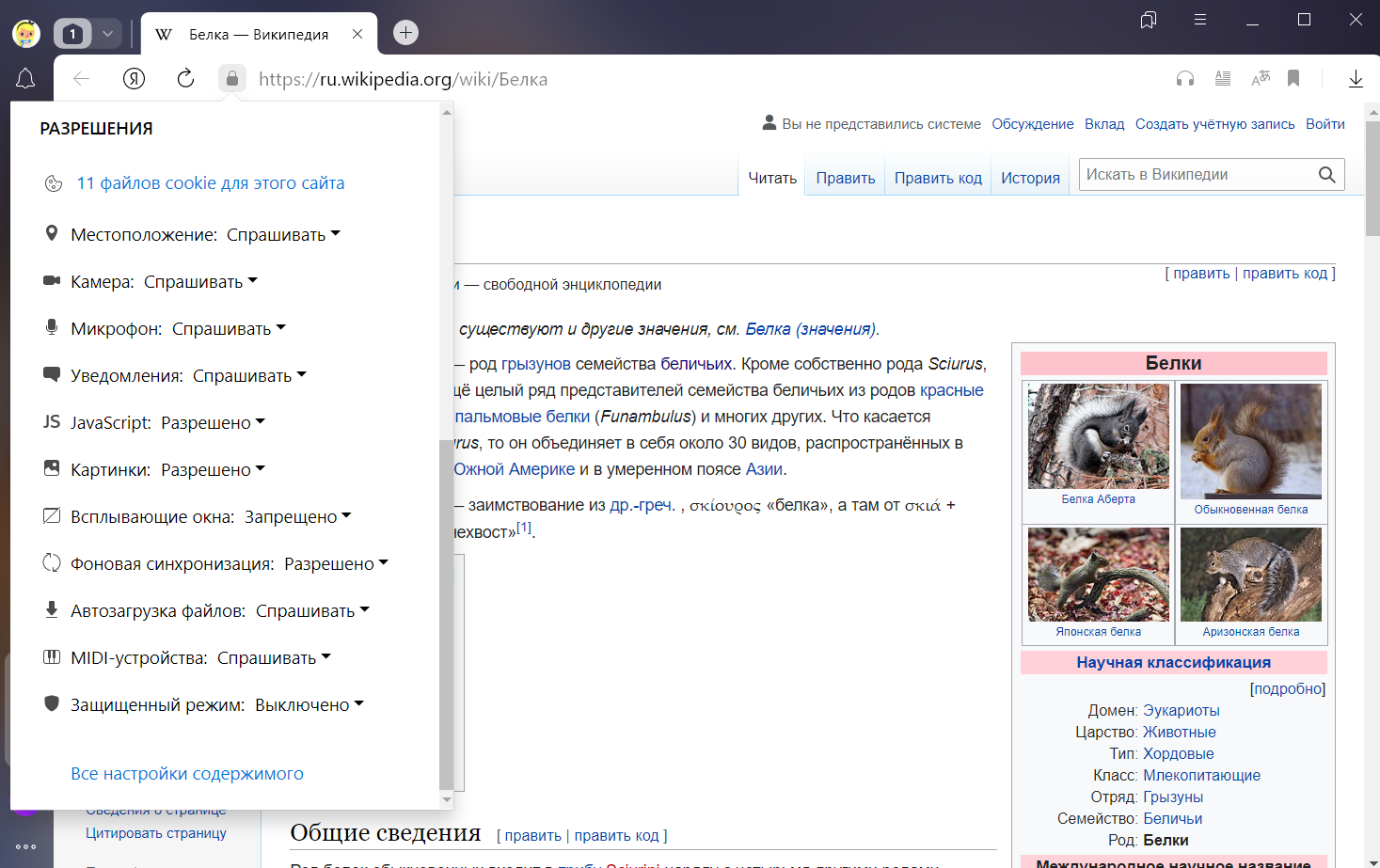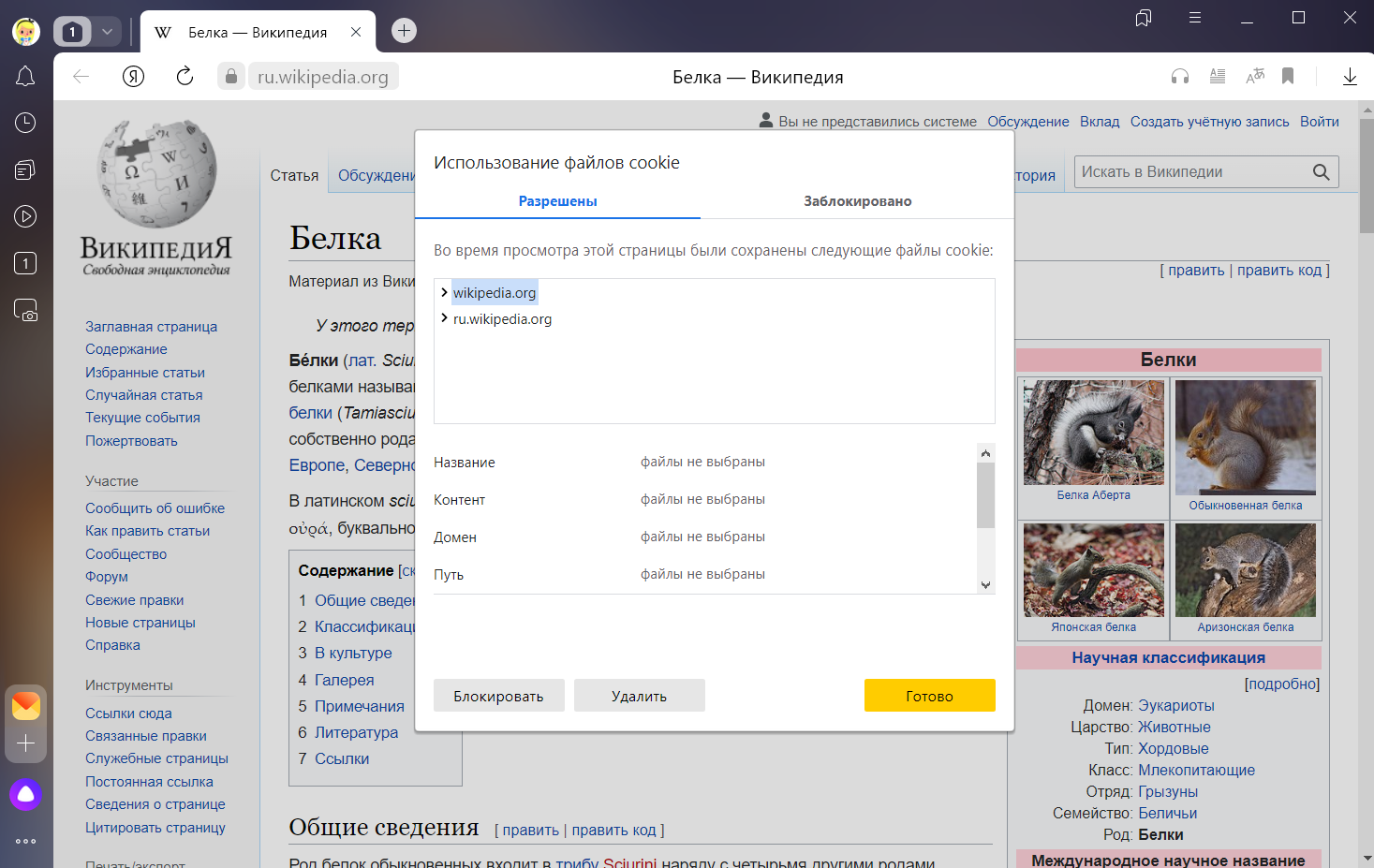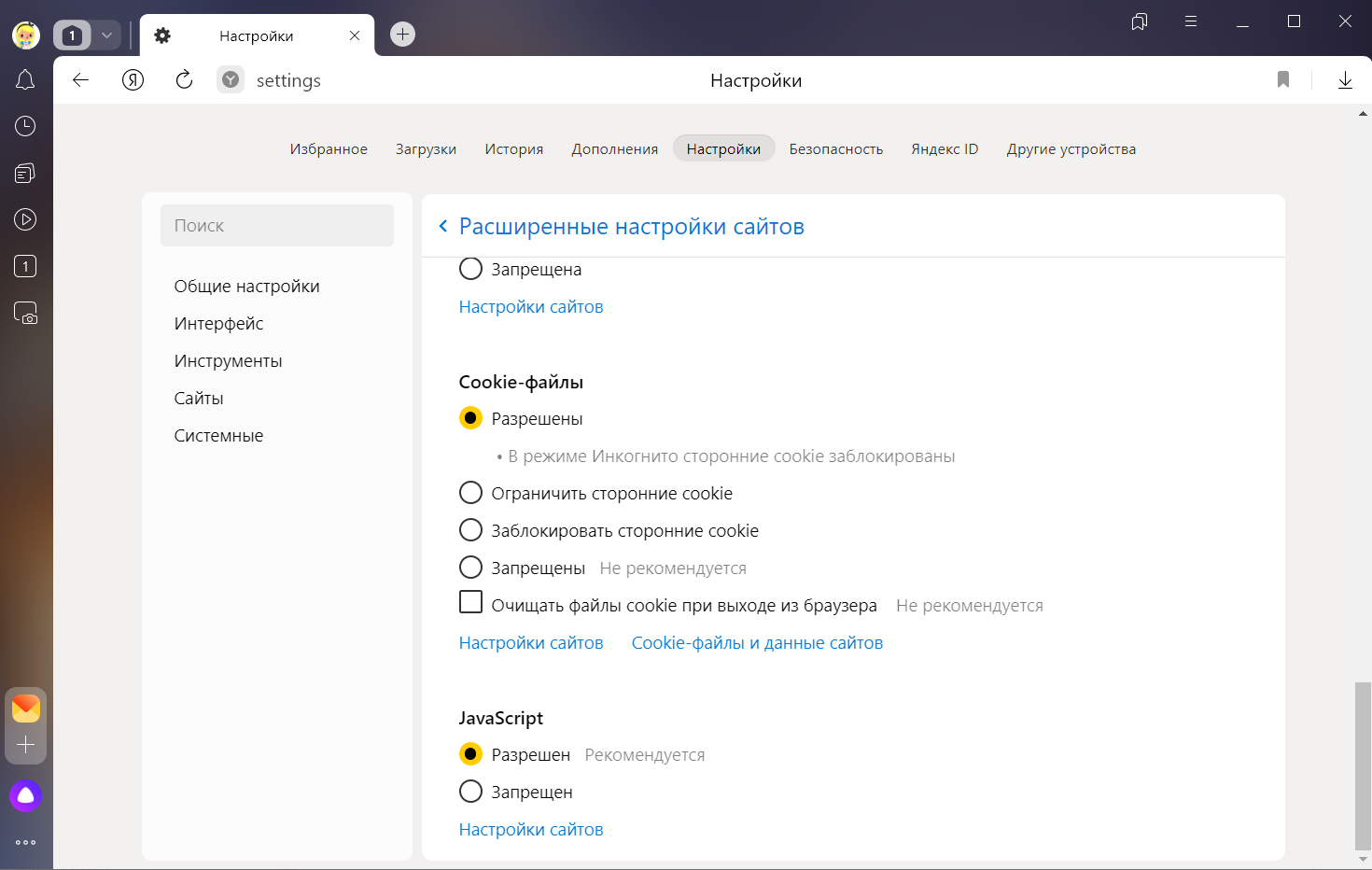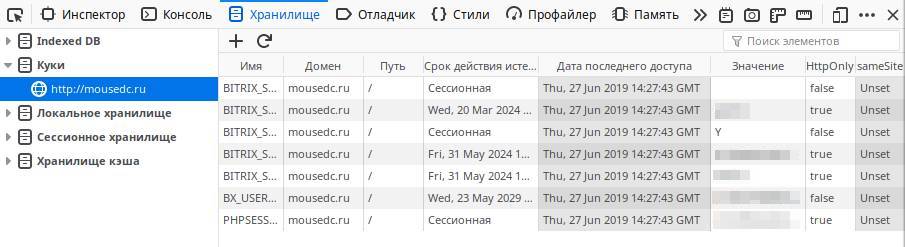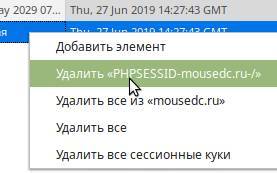Поддержка cookies (кукисы) имеется абсолютно в любом браузере. С помощью кукисов сайт может сохранять информацию (на стороне посетителя), которая требуется для корректной работы как его самого, так и имеющегося в его составе различного рода функционала.
Содержание:
- Функционал, для которого зачастую требуется cookies
- Управление cookies в браузере
- Краткий итог
Без кукисов не обходится:
- авторизация на сайте – если вы зайдёте на сайт, введёте свои данные для входа, то по возвращению сайт вас «узнает».
- опросы и голосования – для предотвращения «накрутки» зачастую используются кукисы, в которых сохраняется соответствующая информация.
- индивидуальные настройки отображения сайта – некоторые сайты позволяют индивидуально настроить выводимые блоки, дизайн и т.п. Вся эта информация сохраняется в кукисах браузера.
- для статистики – сайт по сохранённым кукисам может определить, новый вы пользователь или вернувшийся. Статистика очень помогает создателям сайтов, дабы оценить качество ресурса и его популярность.
- в рекламных целях – да, для этого кукисов тоже очень часто используются. Вы, наверное, заметили, что если вы ранее что-то искали в популярном интернет поисковике, то впоследствии вам на самых разных сайтах показывается «тематическая» реклама.
- бан на сайте – для ограничения доступа к сайту в некоторых случаях используются кукисы.
Как видите, предназначение у кукисов самое разное. И если вы хотите посмотреть сохранённые кукисы, выборочно удалять, а также добавлять свои кукис-записи, то это вполне реально.
Управление cookies в браузере
В Google Chrome (и браузеров на его основе Vivaldi, Comodo Dragon, Opera, Яндекс браузер и т.д.) мы будем использовать расширение EditThisCookie.
Ссылка на страницу расширения в официальном репозитории.
Установив данное расширение, отобразится его кнопка в виде печеньки. При нажатии на неё вы сможете увидеть кукисы для открытого в текущий момент сайта.
Вы сможете отредактировать имеющиеся кукисы, выборочно удалить отдельные записи, а при необходимости и добавить таковую(ые).
Расширение поддерживает русский язык интерфейса. Удобное расширение для гибкого управления кукисами в Google Chrome и браузеров на основе Chromium: Vivaldi, Comodo Dragon, Opera, Яндекс браузер и т.д.
Для браузера Mozilla Firefox мы будем использовать специально написанное под этот браузер расширение Cookie Quick Manager.
Ссылка на страницу расширения в официальном репозитории.
После установки, окно данного расширения вызывается из верхнего меню Инструменты -> Cookie Manager.
В отобразившемся окне будет выведен список всех сохранённых в браузере кукисов. В функционале расширения имеется гибкий поиск по сохранённом кукисам, возможность сортировки.
Особо можно отметить монитор кукисов, в котором можно проследить за созданиемизменениемудалением кукис при обращении к сайту.
Краткий итог
Теперь вы знаете, как управлять кукиес в популярных браузерах, и вам не придётся прибегать к очистке всех сохранённых кукисов, если возникнет проблема с каким-либо сайтом. Управляйте только теми кукисами, которыми вы пожелаете.
А на этом у меня всё. Если остались вопросы, то комментарии всегда открыты для обсуждения.
В плагине SEO Накрутка отзывов о товарах имеется форма, которую можно произвольно двигать на странице. Расположение формы на странице после каждого сдвига записывается в Cookies (plugin-dummyreviews_form_pos_left отвечает за позицию формы относительно крайнего левого пикселя браузера, а plugin-dummyreviews_form_pos_top — относительно крайнего верхнего; аналогично работают plugin-dummyreviews_button_pos_left и plugin-dummyreviews_button_pos_left, но только они отвечают за расположение не самой формы, а кнопки, которая эту форму открывает).
В первых версиях плагина в некоторых случаях значения в Cookies записывались неверные. Бываело, что туда записывалось аномально большое число вида «12312321» и из-за этого, если у вас столько пикселей на мониторе не было — то и форма просто не показывалась на экране. Ошибка была поправлена в обновлении 1.1.3. Но давайте представим что я обновление вдруг не вышло, а проблему надо решать. Как исправить Cookies? Всегда можно сделать это вручную! Для этого:
- Откройте панель разработчика (по умолчанию — клавиша F12).
-
Перейдите во вкладку «Application»
-
В левом столбце вкладки найдите «Cookies», разверните список и найдите в нем сайт, на котором необходимо вручную изменить Cookies. В моем случае сайтом будет http://localhost:8888. Кликайте на нужный сайт.
-
Далее вы увидите список (скорее всего — большой список) сохраненных в браузере Cookies для выбранного сайта. Часть из них используется самим движком, часть из них добавляют плагины. Если вы заранее знаете значение какого Cookies собираетесь поправить, то рыться в списке необязательно — воспользуйтесь поиском. Например, если вы намерены поправить значения, используемые для отображения формы плагина на странице (или кнопки, открывающую форму) — вбейте в строку поиска по Cookies значение _pos_. Если вы пользуетесь плагином, то скорее всего, вы увидите 4 сохраненные куки, как показано на скриншоте.
-
Чтобы сбросить значения — во втором столбце укажите для кажого из 4-ых cookies значение 0 (дважды кликните на числа которые там были и впишите вместо них ноль). Таким образом вы дадите понять плагину, что вы хотите чтобы и кнопка открытия формы плагина и сама форма плагина отображались в крайнем левом верхнем углу браузера.
-
Значения сохраняются автоматически сразу после внесения изменений, никакой кнопки «Save» для этого искать не нужно. Просто обновите страницу после изменений. Если вы все сделали правильно — то увидите, что форма плагина стала отображаться в левом верхнем углу.
Надеюсь, статья вам помогла и вы теперь без труда сможете вручную изменять Cookies на любом сайте и для любых целей.
- Что такое cookie
- Удалить cookie
- Запретить сохранение cookie
- Разрешить сохранение cookie
- Ошибка «Страница не работает. Сайт выполнил переадресацию слишком много раз»
Внимание. По умолчанию в Яндекс Браузере разрешено сохранять файлы cookie.
Cookie (куки) — небольшой фрагмент данных, который отправляется сервером и хранится на компьютере пользователя. В cookie находится информация о вас. Например, логин и пароль, местоположение, языковые настройки, сведения о товарах в корзине интернет-магазина.
- Почему cookie полезны
-
-
Вам не придется повторно вводить логин и пароль на сайте, где требуется авторизация.
-
Если вы не сделаете заказ и покинете сайт интернет-магазина, а затем вернетесь — товары сохранятся в корзине.
-
Если при первом посещении сайта с прогнозом погоды вы указали город — сайт не будет снова спрашивать вас об этом.
В инструментах веб-аналитики (например, в Яндекс Метрике) cookie используются для отслеживания действий пользователя в интернете.
-
- Почему cookie — это риск для приватности
-
-
Посторонний человек за компьютером может войти в ваши аккаунты, если в cookie хранятся логины и пароли.
-
Если злоумышленник перехватит cookie, он получит доступ к вашим личным данным. Их можно использовать, чтобы показывать навязчивую рекламу.
-
В целом отключение cookie принесет больше неудобств, чем пользы. Но если вы хотите максимально обезопасить данные от утечки, то отключите cookie. Некоторые сайты после этого могут перестать нормально работать.
Если время от времени удалять файлы cookie, вы снизите риск утечки личных данных и сэкономите место на жестком диске. Браузер выделяет для cookie память, и, если вы посещаете много сайтов, объем памяти может быть существенным.
- Удалить все cookie
-
Внимание. Если удалить все файлы cookie, вы автоматически выйдете из аккаунтов на всех сайтах.
-
Нажмите либо сочетание клавиш Ctrl + Shift + Del (в Windows и Linux) или Shift + ⌘ + Backspace (в macOS).
-
В списке Очистка истории выберите период для удаления cookie.
-
Выберите пункт Файлы cookie и другие данные сайтов и модулей (отключите остальные опции, если хотите удалить только cookie).
-
Нажмите Очистить.
-
- Удалить cookie одной страницы
-
-
Откройте страницу сайта.
-
В нажмите значок статуса соединения.
-
Откроется панель Protect. В разделе со статусом соединения нажмите Подробнее.
-
Нажмите ссылку <…> файлов cookie для этого сайта. Появится окно со списком cookie.
-
Выберите cookie.
-
Нажмите Удалить.
-
По умолчанию всем сайтам разрешено сохранять cookie.
- Запретить сохранять cookie всем сайтам
-
-
Нажмите .
-
Прокрутите страницу вниз и нажмите Расширенные настройки сайтов.
-
В разделе Сookie-файлы включите опцию Запрещены.
Примечание. Иногда на сайтах встречаются трекеры (например, рекламные баннеры, которые собирают информацию о вас). Чтобы запретить их работу, нажмите Блокировать данные и файлы сторонних сайтов.
-
- Запретить сохранять cookie одной странице
-
-
Откройте страницу сайта.
-
В нажмите значок статуса соединения.
-
Откроется панель Protect. В разделе со статусом соединения нажмите Подробнее.
-
Нажмите ссылку <…> файлов cookie для этого сайта. Появится окно со списком cookie.
-
Выберите cookie.
-
Нажмите Блокировать.
В настройках Браузера вы можете задавать исключения для файлов cookie.
-
По умолчанию всем сайтам разрешено сохранять cookie. Если вы запретили сохранение cookie, разрешите его.
- Разрешить сохранять cookie всем сайтам
-
-
Нажмите .
-
Прокрутите страницу вниз и нажмите Расширенные настройки сайтов.
-
В разделе Сookie-файлы включите опцию Разрешены.
Примечание. Чтобы заблокировать трекеры (сторонние cookie), в разделе Сookie-файлы выберите опцию Ограничить сторонние cookie или Заблокировать сторонние cookie.
-
- Разрешить сохранять cookie одной странице
-
-
Нажмите .
-
Прокрутите страницу вниз и нажмите Расширенные настройки сайтов.
-
В разделе Сookie-файлы нажмите Настройки сайтов.
-
В открывшемся списке страниц перейдите на вкладку Запрещены или на вкладку Только для сеанса.
-
Наведите указатель мыши на страницу и нажмите появившуюся ссылку Разрешить.
-
Удалите файлы cookie, установленные страницей сайта
-
На странице с ошибкой в нажмите значок статуса соединения.
-
Откроется панель Protect. В разделе со статусом соединения нажмите Подробнее.
-
Нажмите <…> файлов cookie для этого сайта. Появится окно со списком cookie.
-
Выберите cookie.
-
Нажмите кнопку Удалить.
Разрешите сохранять cookie сторонних сайтов
-
Нажмите .
-
Прокрутите страницу вниз и нажмите Расширенные настройки сайтов.
-
В разделе Сookie-файлы включите опцию Разрешены.
Cookie — это файлы, которые создаются веб-сайтами, которые вы посетили. Они хранят пользовательскую информацию: например, данные о профиле или установленные настройки. Изменить или удалить cookie можно на своем компьютере самостоятельно.

Инструкция
Если вы пользуетесь браузером Google Chrome, то по умолчанию у вас разрешены все cookie. Вы можете это изменить, нажав на панели инструментов значок гаечного ключа. Кликните на кнопку «Параметры» (настройки в Linux, Mac или Chromebook). Нажмите на вкладку «Расширенные». В разделе под названием «Конфиденциальность» перейдите в настройки содержания. В открывшемся диалоговом окне кликните на вкладку «Файлы cookie». Теперь можете устанавливать необходимые опции.
Чтобы удалить эти файлы, выберите раздел «Все cookie и данные сайта». Для очищения всей имеющейся информации нажмите кнопку «Удалить все». Она находится внизу окна. Для удаления конкретного cookie вам необходимо будет выбрать сайт, из-за которого был создан файл, и нажать на «Удалить».
Если вы захотите установить, чтобы браузер удалял все cookie автоматически после закрытия, тогда установите флажок в диалоговом окне «Настройки содержания» напротив надписи «Удалить cookie и другие данные сайтов при закрытии браузера». Кроме того, пользователям доступна установка исключений (например, удаление файлов только определенных сайтов).
Пользователям Mozilla Firefox для изменения файлов cookie необходимо выбрать меню «Инструменты», а затем — «Настройки». В новом окне перейдите во вкладку «Приватность». Далее вы сможете выбрать, будет ли браузер запоминать историю (то есть хранить cookie) или нет. Кроме того, вы сможете установить собственные настройки хранения истории. При нажатии на ссылку «Очистить вашу недавнюю историю» откроется окно, в нем можно выбрать период, за который необходимо удалить файлы (например, за час, два, четыре, за день либо полностью за все время).
В браузере Opera выберите пункт «Настройки», а в появившемся меню кликните на «Удалить личные данные». После нажатия на «Детальную настройку» вы увидите целый список вариантов, как именно удалить файлы cookie. Отметьте нужный, а потом удалите его, кликнув на соответствующую клавишу. Для выборочного удаления нажмите на «Управление cookie».
Видео по теме
Войти на сайт
или
Забыли пароль?
Еще не зарегистрированы?
This site is protected by reCAPTCHA and the Google Privacy Policy and Terms of Service apply.
Куки (cookie) — это небольшое количество информации, которые может хранить браузер о страницах сайта. Эту информацию можно добавлять, изменять и удалять непосредственно из программного кода сайта. Куки не удаляются во время перезагрузки страницы, поэтому таким хранилищем можно пользоваться для того, чтобы сделать сайт более интерактивным. Если нужно сохранить небольшое количество информации в браузере пользователя, то куки — это лучший выбор.
В большинстве браузеров существуют средства разработки. И зачастую они позволяют просматривать и изменять значения куки. Для демонстрации этих средств рассмотрим задачу. Допустим, что нам надо изменить значение куки, но делать это через языки программирования (к примеру, JavaScript или PHP) довольно долго и трудоёмко. Хотелось бы наглядно увидеть значение куки и изменить без перезагрузки страницы и ввода кода.
Как открыть средства разработки?
Если вы работаете через браузер FireFox или Chrome, то откройте страницу сайта, на которой происходит работа с куки, и кликните на клавишу F12 на клавиатуре. Откроется панель разработчика.
В большинстве браузеров средства разработки называются более-менее одинаково и имеют очень схожий функционал. Далее в статье будет рассматриваться браузер FireFox.
Теперь необходимо перейти в закладку «Хранилище». В ней выбрать закладку «Куки» и нужный домен, на который записывались интересующие куки.
Двойным кликом на нужную ячейку можно изменить название куки, её значение, домен, время истечения срока жизни. Если кликнуть правой кнопкой мыши на строку, то будет вызвано меню, в котором можно удалить выбранные куки:
К сожалению, в куки можно хранить очень ограниченное количество информации (не более ~30 переменных с длинами значений не более 4096 символов). Поэтому для хранения больших значений лучше использовать localStorage. Читайте об этом хранилище в статье «Редактор localStorage в вашем браузере».
Была ли эта статья полезна?
Есть вопрос?
Закажите недорогой хостинг
Заказать
всего от 290 руб
Windows 10 Internet Explorer Windows 8.1 Windows 7 Еще…Меньше
Поддержка Internet Explorer 11 прекращена 15 июня 2022 г.
Internet Explorer 11 больше не будет доступен после 14 февраля 2023 г. Если для любого сайта, который вы посещаете, требуется Internet Explorer 11, его можно перезагрузить в режиме Internet Explorer в Microsoft Edge. Рекомендуется перейти на Microsoft Edge , чтобы начать пользоваться более быстрым, безопасным и современным браузером.
Начало работы с Microsoft Edge
Файлы cookie — это файлы небольшого размера, которые веб-сайты отправляют на компьютер для хранения информации о вас и ваших предпочтениях. Файлы cookie облегчают работу в Интернете, предоставляя сайтам данные о предпочтениях пользователя, а также избавляя от необходимости каждый раз вводить учетные данные при посещении определенных сайтов. Однако некоторые файлы cookie могут поставить под угрозу вашу конфиденциальность, отслеживая посещаемые вами сайты.
Удаление файлов cookie
-
В Internet Explorer нажмите кнопку Сервис , выберите пункт Безопасность, а затем Удалить журнал браузера.
-
Выберите файлы cookie и данные веб-сайта, а затем выберите Удалить.
Блокирование или разрешение файлов cookie
Чтобы сайты не сохраняли файлы cookie на вашем компьютере, можно блокировать эти файлы. Из-за блокировки файлов cookie некоторые страницы могут отображаться неправильно, а также может отображаться сообщение о необходимости разрешить файлы cookie для просмотра сайта.
-
В Internet Explorer выберите кнопку Инструменты, а затем выберите Параметры Интернета.
-
Перейдите на вкладку Конфиденциальность, в разделе Параметры нажмите кнопку Дополнительно и выберите способ обработки основных и сторонних файлов cookie — разрешить, блокировать или запрашивать.
Нужна дополнительная помощь?
Наверняка многие пользователи всемирной паутины слышали о таком понятии, как Cookie (куки), которые используются браузерами с целью облегчения интернет-серфинга. Это специальные текстовые данные и фрагменты документов, отправляемые сервером при посещении сайта и хранящиеся в памяти компьютера. Благодаря Сookie осуществляется аутентификация (проверка подлинности пользовательского логина и пароля), отслеживается возможность доступа пользователя к тем или иным веб-страницам, а также обеспечивается хранение информации о персональных предпочтениях.
Примечательно, то куки — это не программы, а определенные фрагменты кода, которые в автоматическом режиме передаются на компьютер пользователя и сохраняются на нем в течение определенного промежутка времени. Важно, что Сookie способны запоминать клики и переходы на конкретном сайте, вводимую на нем информацию, местоположение и IP-адрес пользователя, дату и время посещения веб-сайта. Несмотря на то, что куки передаются по защищенному протоколу HTTPS, за надежность шифрования отвечает разработчик сайта, поэтому быть уверенным в безопасности своих данных на все 100%, к сожалению, невозможно. При периодическом удалении куки пользователь получает следующие преимущества:
- Редактирование Cookies – как это можно сделать?
- Расширение EditThisCookie и его особенности
- Выводы
- Снижает риск утечки персональных данных;
- Освобождает место на жестком диске;
- Исключает возможность авторизации на веб-сайте постороннего лица за счет автоматически сохраненных логина и пароля
Также необходимо отметить, что с помощью файлов куки осуществляется метрика с целью определения количества посетителей сайта, что необходимо разработчикам и SEO-специалистам для контроля популярности и востребованности конкретного интернет-ресурса
Внимание! Удаление всех файлов куки из браузера приведет к тому, что вы автоматически выйдете из большинства своих аккаунтов, поэтому при авторизации придется заново вводить логины и пароли
Чтобы обезопасить себя от риска хищения личной информации, продвинутые пользователи предпочитают периодически удалять файлы Сookie со своего компьютера. В этой связи необходимо отметить, что в некоторых браузерах доступна опция отключения файлов куки, однако пользоваться ей не стоит, поскольку многие сайты, в том числе популярные интернет-магазины, не смогут корректно отображать информацию.
Каждый конкретный браузер имеет свои настройки, касающиеся ограничения времени хранения файлов куки, а также периодичности их удаления (заданное количество дней или при каждом закрытии браузера). К примеру, для удаления всех файлов Сookie в браузере Google Chrome необходимо действовать следующим образом:
- Кликните по пункту «Настройки».
-
- Перейдите на вкладку «Конфиденциальность и безопасность».
-
- Кликнув по опции «Очистить историю» можно удалить историю браузера, все файлы куки и изображения из кэша.
-
- Выбрав пункт «Файлы cookie и другие данные сайтов» можно настроить их наиболее удобным для себя образом.
-
Однако помимо традиционных настроек существуют специализированные расширения, с помощью которых можно управлять файлами куки более эффективно.
Одним из наиболее удобных специализированных инструментов, позволяющих удобно настраивать куки, является EditThisCookie. Его можно использовать в качестве дополнительного плагина в Google Chrome, Mozilla Firefox, Internet Explorer и других браузерах. Среди преимуществ этого расширения стоит выделить:
- Удобный пользовательский интерфейс;
- Гибкую систему настроек с учетом индивидуальных предпочтений каждого конкретного пользователя;
- Улучшение производительности браузера;
- Эффективное шифрование файлов cookie, которое затрудняет их копирование и использование злоумышленниками.
-
На сегодняшний день EditThisCookie признан одним из лучших инструментов для управления файлами куки, поэтому его используют очень большое количество пользователей. С его помощью можно выполнять следующие задачи:
- Защищать личные файлы (данные);
- Перемещать и импортировать информацию;
- Осуществлять удобный поиск необходимой записи;
- Определять время хранения файлов куки на компьютере;
- Выполнять сбор данных с конкретного сервиса;
- Активировать фильтр для удаления нежелательных файлов куки
Принимая во внимание очень широкий функционал данного инструмента, перед его использованием следует внимательно ознакомиться со всеми доступными настройками.
Несмотря на потенциальные риски, обойтись без использования файлов cookie просто невозможно, поскольку они необходимы для корректного отображения множества разнообразных веб-страниц. Именно поэтому самым верным решением является их грамотное использование и управление с помощью программы EditThisCookie.